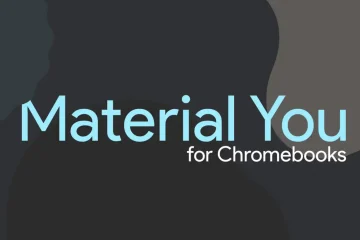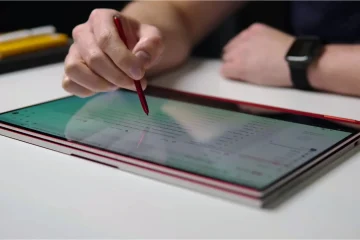Sono passati alcuni mesi da quando Apple ha lanciato i nuovi modelli di MacBook Pro da 14 e 16 pollici con una tacca in stile iPhone. A questo punto, dovete aver modellato la vostra opinione sul fatto che vi piaccia o meno il notch. Lo ami o lo odi, la tacca è qui per restare e se ti sei procurato un nuovo MacBook Pro brillante, dovrai convivere con la tacca. Detto questo, ci sono alcune soluzioni alternative intelligenti per rendere la tacca meno ovvia, però. E in questo articolo, abbiamo elencato i metodi che puoi utilizzare per nascondere la tacca sul tuo nuovo MacBook Pro.
Nascondi MacBook Pro Notch (2022)
Abbiamo menzionato la soluzione ufficiale di Apple per nascondere la tacca MacBook Pro e le app di terze parti che puoi utilizzare per ottenere risultati simili. Potrebbe sorprenderti, ma abbiamo anche incluso un’app di terze parti che trasforma l’area dello schermo dentellata in un’utile Touch Bar. Puoi scegliere l’app adatta alle tue esigenze. Senza ulteriori indugi, tuffiamoci subito!
Sommario
Ridimensiona e usa le app in modalità a schermo intero su MacBook Pro
Apple consiglia ufficialmente di utilizzare le app in modalità a schermo intero e di ridimensionarle per ottenere un accesso ininterrotto al tuo Mac preferito app sul nuovo MacBook Pro. Tuttavia, non è universale e funziona in base all’app. Inoltre, dovresti sapere che ridimensionare un’app non nasconderà la tacca. Invece, assicurerà che la barra dei menu e le finestre dell’app appaiano sotto la tacca sul tuo Mac e siano sempre visibili. Nessuna delle opzioni di menu verrà ritagliata dall’area della tacca se questa funzione è abilitata. Detto questo, vediamo come funziona:
Utilizza le app a schermo intero su MacBook Pro
Come suggerito da Apple, uno dei consigli più basilari per evitare il notch durante l’utilizzo le sue app integrate servono a usarle in modalità a schermo intero. Sì, è così facile. E per farlo, puoi semplicemente fare clic sull’icona verde nell’angolo in alto a sinistra di una finestra. Oppure puoi anche utilizzare la scorciatoia da tastiera di macOS”Control + Cmd + F“per ingrandire la finestra e occupare l’intero schermo.
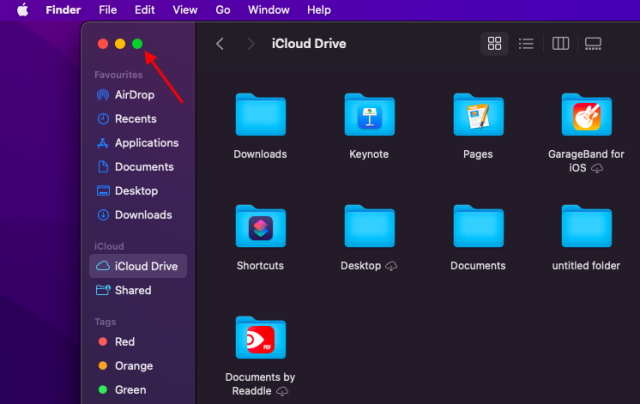 Ridimensiona la finestra dell’app e le barre dei menu
Ridimensiona la finestra dell’app e le barre dei menu
1. Fai clic su”Applicazioni”nella barra laterale del Finder e individua l’app che desideri ridimensionare e adattare alla tacca. Ora seleziona l’app, fai clic con il pulsante destro del mouse su di essa e scegli l’opzione”Ottieni informazioni”.
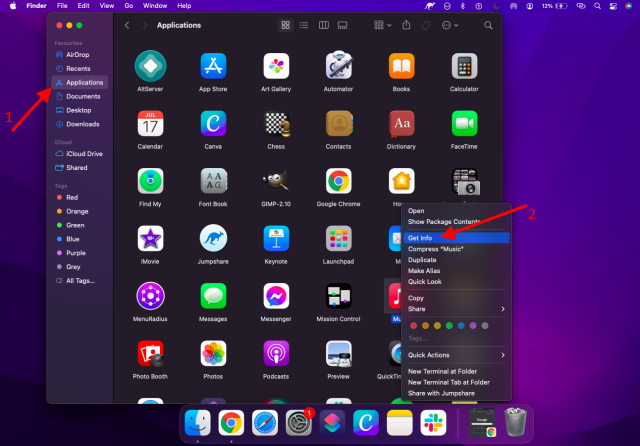
2. Nella finestra Informazioni sull’app che viene ora visualizzata, seleziona la casella di controllo”Ridimensiona per adattarla al di sotto della fotocamera integrata” per abilitarla.
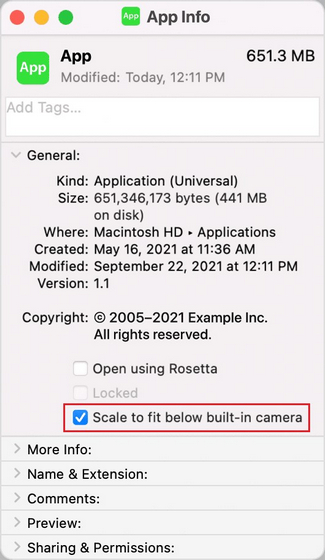 Immagine cortesia: Apple
Immagine cortesia: Apple
3. Chiudi la finestra a comparsa Informazioni app. Ora apri l’app per vedere che si adatta bene allo schermo del MacBook Pro e che le voci di menu non sono nascoste dietro la tacca.
Vale la pena notare che tutte le app che condividono lo stesso spazio di lavoro verranno visualizzate sotto la fotocamera fino a quando non esci dall’applicazione ridimensionata. Se non sei un grande fan di questo approccio, puoi controllare le soluzioni di terze parti per nascondere effettivamente la tacca dalla sezione successiva.
App di terze parti per nascondere la tacca sul nuovo MacBook Pro
Sebbene il metodo ufficiale di Apple per nascondere la tacca di MacBook Pro possa essere sufficiente per molti, esistono soluzioni di terze parti da nascondere la tacca o addirittura decorarla. Di seguito abbiamo elencato alcune delle migliori app che puoi utilizzare per nascondere la tacca:
Fronte
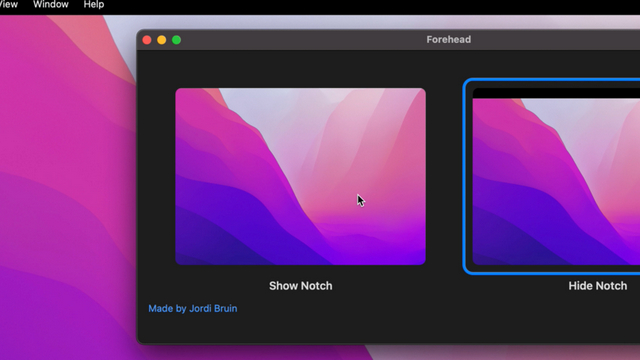
Creata dallo sviluppatore Jordi Bruin, Forehead è un’app elegante che modifica lo sfondo attuale aggiungendo una barra nera in alto. Inoltre, l’app porta gli angoli arrotondati sullo schermo del tuo Mac, insieme all’opzione per personalizzare il raggio dell’angolo. Forehead è disponibile gratuitamente, ma puoi scegliere di pagare l’app dalla pagina dei download per supportare lo sviluppatore.
Scarica Forehead (Gratuito)
TopNotch

Un’altra app gratuita per nascondere la tacca dal tuo MacBook Pro da 14 o 16 pollici è TopNotch. Creato dal team dietro lo strumento di cattura dello schermo macOS Cleanshot, TopNotch supporta gli sfondi desktop dinamici macOS e funziona bene anche con più display. Hai anche la possibilità di aggiungere angoli arrotondati al tuo sfondo con questa app.
Scarica TopNotch (Gratuito)
Notchmeister
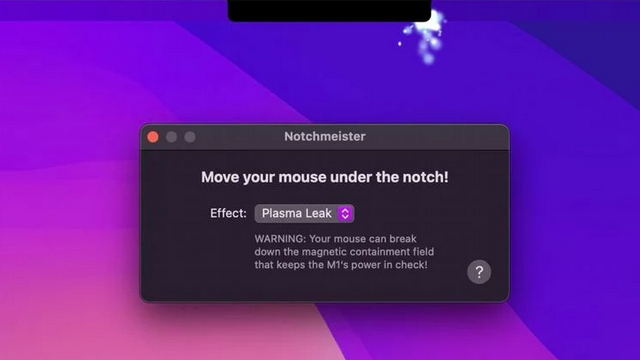
A differenza di altre app che tentano di nascondere il notch, Notchmeister lo abbraccia. Con questa app gratuita, puoi aggiungere effetti alla tua tacca. Per quanto strano possa sembrare, è un nuovo modo divertente per far risaltare il tuo MacBook Pro dalla massa. Ci sono cinque effetti tra cui scegliere e ha anche una”tacca sostitutiva originale”per coloro che utilizzano MacBook di generazione precedente per provare la vita della tacca.
Scarica Notchmeister dall’App Store (Gratuito )
De-Notch-ifier
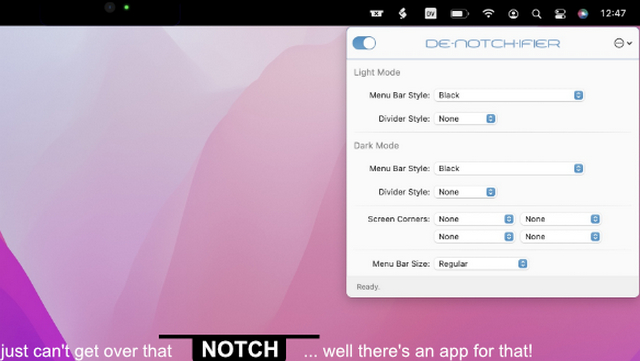
Per riassumere l’elenco delle app di notch nascoste di terze parti, abbiamo De-Notch-ifier. Secondo lo sviluppatore, De-Notch-ifier è una versione preconfigurata della loro app Boring Old Menu Bar esistente. Rileva automaticamente l’altezza della tacca in pixel dello schermo e offre impostazioni separate per la modalità chiara e scura insieme al supporto per sfondi dinamici. È incluso anche il supporto per angoli arrotondati e più display e spazi. Tieni presente che De-Notch-ifier è un’app a pagamento, ma ottieni una prova gratuita di 14 giorni prima di acquistarla.
Scarica De-Notch-ifier (prova di 14 giorni, parte da $ 14,95)
Trasforma il MacBook Pro Notch in una Touch Bar
Infine, se vuoi sfruttare al meglio lo spazio disponibile sullo schermo la tacca sul tuo nuovo MacBook Pro, puoi utilizzare questo ingegnoso software di terze parti chiamato BetterTouchTool. Questo è un popolare strumento di utilità per Mac, in circolazione da molti anni, che ti consente di trasformare l’area dentellata su MacBook Pro in uno spazio simile a TouchBar. Puoi aggiungere utili scorciatoie e widget nell’area simile a Touch Bar accanto alla tacca. (controlla lo screenshot qui sotto).
Ora, per chi non lo sapesse, Apple ha rimosso la Touch Bar con il rilascio dei nuovi MacBook Pro da 14 e 16 pollici. Tuttavia, se sei una persona che ha fatto molto affidamento su questa utility hardware, puoi emularla utilizzando la nuova funzionalità Notch Bar in BetterTouchTool (richiede almeno macOS 12 Monterey).
Quindi, cosa puoi aggiungere a questa Touch Bar di tacca, chiedi? Puoi aggiungere un widget meteo, un lettore musicale, widget di volume e luminosità, collegamenti a cartelle e siti Web specifici e altro ancora. C’è anche la possibilità di tenere traccia della cronologia degli appunti nell’area accanto alla tacca.
Scarica BetterTouchTool (prova gratuita di 45 giorni, parte da $ 9,99 per due anni)
Modi creativi per nascondere la tacca sul tuo MacBook Pro
Grazie al sforzi di sviluppatori di terze parti, ora hai più scelta per affrontare la tacca sugli ultimi modelli di MacBook Pro. Ti piace la tacca? Dagli un tocco festivo con Notchmeister. Non sei un grande fan? Nascondilo con TopNotch. La scelta è tua e speriamo che questo articolo ti abbia aiutato ad abituarti alla tacca del tuo MacBook Pro. Nel frattempo, puoi andare alla nostra guida collegata per sapere come condividere lo schermo in FaceTime su Mac usando SharePlay.
Lascia un commento
Non c’è carenza di auricolari veramente wireless (auricolari TWS) sul mercato, con opzioni come Nothing Ear 1 (guarda la nostra recensione), Realme Buds Q2 e altri che offrono molte opzioni al potenziale acquirenti. Tuttavia, nel segmento di punta, […]
Asus ha raddoppiato la sua gamma di Chromebook in India per soddisfare le esigenze degli studenti durante la pandemia in corso. Ora hanno rilasciato una serie di Chromebook nel segmento di fascia bassa, incluso il nuovo Asus Chromebook CX1101, […]
Mentre il 2021 volge al termine, la domanda di computer portatili continua a crescere. Con più persone che mai che acquistano laptop per continuare il proprio lavoro dagli imbrogli domestici, l’interesse è alto ovunque. E mentre artisti del calibro di Lenovo […]